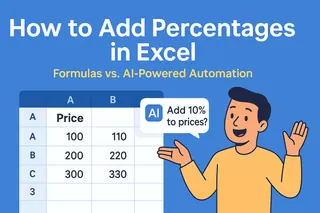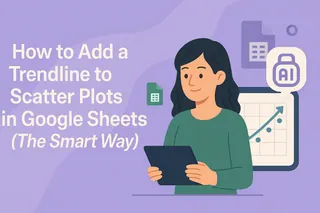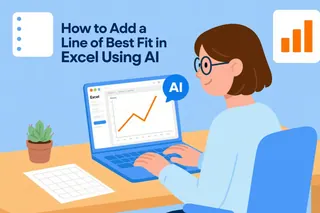Wir kennen das alle – starrt man auf endlose Zahlenreihen und fügt manuell Spalten hinzu, während die Deadline näher rückt. Als Growth Manager bei Excelmatic habe ich gesehen, wie das Beherrschen von Excel-Formeln Stunden pro Woche sparen kann. Hier sind die Techniken, auf die unsere Power-User schwören.
Die unverzichtbare SUMME-Funktion
Beginnen Sie mit Excel-Arbeitspferd – der SUMME-Funktion:
- Klicken Sie auf die Zielzelle
- Geben Sie
=SUMME(ein - Wählen Sie Ihren Spaltenbereich (z.B. A1:A10)
- Schließen Sie mit
)und drücken Sie Enter
Profi-Tipp: Mehrere Spalten? Verwenden Sie =SUMME(D2:D7), um drei Spalten auf einmal zu summieren.
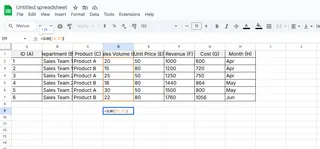
AutoSumme: Die schnelle Lösung
Für blitzschnelle Summen:
- Wählen Sie die Ergebniszelle
- Drücken Sie
Alt + =(Windows) oderCommand + Shift + T(Mac) - Excel erkennt automatisch benachbarte Zahlen
Warnung: Überprüfen Sie den markierten Bereich – leere Zellen können AutoSumme verwirren.
Nicht benachbarte Spalten summieren wie ein Ninja
Wenn Ihre Daten verstreut sind:
- Beginnen Sie mit
=SUMME( - Halten Sie Strg (Cmd auf Mac) gedrückt
- Klicken Sie auf jede Zelle/jeden Bereich, den Sie einbeziehen möchten
- Schließen Sie ab und führen Sie aus
Perfekt für Quartalsberichte oder regionale Verkaufsdaten, ohne Tabellen neu anordnen zu müssen.
Aufsteigen mit SUMMENPRODUKT
Multiplizieren und summieren in einem Schritt:=SUMMENPRODUKT(Mengen_Spalte, Preis_Spalte)
Diese kraftvolle Formel berechnet den Gesamtumsatz ohne Zwischenschritte. Excelmatics KI schlägt SUMMENPRODUKT automatisch vor, wenn es passende Datenmuster erkennt.
Bedingte Summen mit SUMMEWENN/SUMMEWENNS
Filtern während der Berechnung:
- Einfache Bedingung:
=SUMMEWENN(Bereich, Kriterien, Summen_Bereich) - Mehrere Bedingungen:
=SUMMEWENNS(Summen_Bereich, Kriterien_Bereich1, Kriterien1, ...)
Beispiel: Summe aller Q2-Verkäufe über 500 $:=SUMMEWENNS(Verkaufs_Spalte, Datum_Spalte, ">=1.4.2023", Datum_Spalte, "<=30.6.2023", Verkaufs_Spalte, ">500")
Excel-Tabellen: Die selbstaktualisierende Lösung
Wandeln Sie Ihren Bereich in eine Tabelle um (Strg+T):
- Neue Spalten übernehmen automatisch Formeln
- Referenzen bleiben konsistent beim Hinzufügen von Daten
- Verwenden Sie strukturierte Referenzen wie
=SUMME(Tabelle1[Umsatz])
Dynamische Arrays: Excel's Game-Changer
Moderne Excel-Spill-Funktionen:=SEQUENZ(10) erzeugt nummerierte Listen=SUMME(A1#) summiert gesamte dynamische Bereiche
Warum unsere Nutzer zu Excelmatic wechseln
Während diese Formeln funktionieren, erfordern sie manuelle Einrichtung. Excelmatics KI:
- Erkennt automatisch Spalten, die summiert werden müssen
- Schlägt optimale Formeln basierend auf Ihren Daten vor
- Aktualisiert Berechnungen bei Datenänderungen
- Erklärt jeden Schritt in einfacher Sprache

Probieren Sie es in Excelmatic aus:
- Laden Sie Ihre Tabelle hoch
- Geben Sie ein "Summiere die Umsatzspalte"
- Sehen Sie zu, wie die KI die perfekte Formel anwendet
- Passen Sie mit natürlicher Sprache an ("Jetzt Retouren ausschließen")
Fehlersichere Arbeit
Verpacken Sie Formeln in WENNFEHLER:=WENNFEHLER(SUMME(A1:A10), "Daten prüfen")
Excelmatic geht weiter – es markiert potenzielle Fehler, bevor sie auftreten, und schlägt Lösungen vor.
Wann automatisieren?
Für wiederkehrende Berichte, erwägen Sie:
- Geplante Aktualisierungen von Excelmatic
- Automatische Warnungen bei Überschreitung von Schwellenwerten
- KI-generierte Erklärungen von Änderungen
Letzter Profi-Tipp
Legen Sie diese Shortcuts als Lesezeichen ab:
F4schaltet absolute Referenzen um ($A$1 vs A1)Strg+[zeigt Formelabhängigkeiten anStrg+Umschalt+Enterfür ältere Matrixformeln
Bereit, schlauer zu arbeiten? Excelmatic-Nutzer schließen Spaltenberechnungen 3x schneller ab als mit manuellen Excel-Methoden. Testen Sie unsere KI-gestützte Lösung 14 Tage kostenlos – Ihr zukünftiges Ich wird sich am Monatsende bedanken!
Über den Autor:
Als Growth Lead bei Excelmatic habe ich über 500 Teams beim Wechsel von manuellen Tabellen zu KI-unterstützter Analyse geholfen. Mein Ziel? Formelfrust eliminieren, damit Sie sich auf Erkenntnisse konzentrieren können, nicht auf Eingaben.